So installieren Sie ein WordPress-Theme
Veröffentlicht: 2022-10-08Wenn Sie ein Anfänger mit WordPress sind, kann die Installation eines neuen Designs wie eine entmutigende Aufgabe erscheinen. Aber es ist eigentlich ganz einfach, ein WordPress-Theme zu installieren, solange Sie die richtigen Schritte befolgen. In diesem Artikel führen wir Sie Schritt für Schritt durch den Installationsprozess eines WordPress-Themes. Zuerst müssen Sie sich bei Ihrer WordPress-Site anmelden. Sobald Sie angemeldet sind, gehen Sie zum Abschnitt Darstellung > Themen Ihres WordPress-Dashboards. Auf der Seite „Designs“ sehen Sie eine Liste der verfügbaren Designs sowie die Option, neue Designs hinzuzufügen. Um ein neues WordPress-Theme zu installieren, klicken Sie auf die Schaltfläche Neu hinzufügen. Sie werden zum WordPress-Themenverzeichnis weitergeleitet, wo Sie durch die Themen blättern oder nach einem bestimmten Thema suchen können. Wenn Sie ein Design finden, das Ihnen gefällt, klicken Sie auf die Schaltfläche Installieren. WordPress lädt nun das Theme herunter und installiert es für Sie. Sobald das Thema installiert ist, können Sie es aktivieren, indem Sie auf die Schaltfläche Aktivieren klicken. Ihre WordPress-Site verwendet nun das neue Design. Herzliche Glückwünsche! Sie haben erfolgreich ein WordPress-Theme installiert.
Der Installationsprozess für ein WordPress-Theme ist einfach, aber denken Sie daran, dass sich die Aktivierung eines neuen Themes auf die Funktionsweise und das Aussehen Ihrer WordPress-Website auswirkt. Auf das Themes-Verzeichnis von WordPress.org kann zugegriffen werden, indem Sie auf das entsprechende Symbol in Ihrem WordPress-Dashboard klicken. Wenn Sie das Design bereits haben, klicken Sie einfach auf die Schaltfläche „ Design hochladen “, um damit zu beginnen. Mit dem zum Download verfügbaren WordPress-Design-Anpasser können Sie Ihrem Design weitere Anpassungsoptionen hinzufügen. Einige Designs können zusätzliche Einstellungen enthalten, die Sie konfigurieren müssen. Sie sollten Ihr neues Design jetzt voll funktionsfähig sehen, wenn Sie Ihre Website besuchen. Wenn Sie ein Anfänger sind, können Sie lernen, wie Sie WordPress-Designs über FTP installieren.
Hestia WordPress Theme ist zum kostenlosen Download im WordPress Store erhältlich. Um dieses Thema auf Ihrer Website zu verwenden, bewegen Sie einfach die Maus darüber. Wenn Sie ein neues Design erstellen möchten, laden Sie es einfach in diesen Ordner "Designs" hoch. Ein Child-Theme ist ein Sub-Theme, das die Funktionen, Features und den Stil des Parent-Themes übernimmt. Um ein Child-Theme zu verwenden, müssen sowohl ein Parent- als auch ein Child-Theme auf Ihrer Website installiert sein. Sie können SeedProd verwenden, um Ihre eigenen WordPress-Designs zu erstellen. Sie sollten ein minimalistisches Thema wählen, das dem ähnelt, das Sie verwenden möchten. Um sicherzustellen, dass das Design auf Mobilgeräten gut aussieht, sollten Sie seine Geschwindigkeit mit der Demo-Site testen. Wenn Sie kein benutzerdefiniertes WordPress-Theme verwenden, können Sie dasselbe auf Ihrer eigenen Website finden und verwenden.
Kann ich mein eigenes Theme auf WordPress Com installieren?
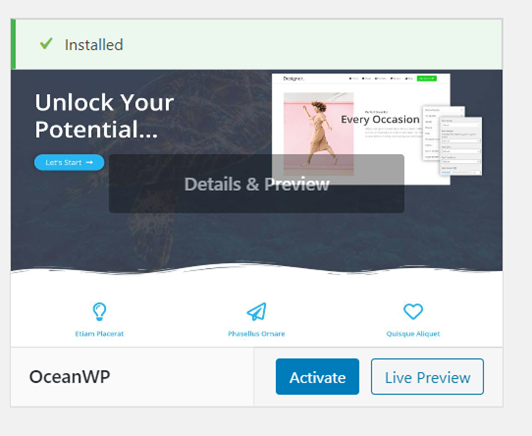
Mit dieser Methode können Sie Ihr Design hochladen und installieren. Gehen Sie zu Ihrem WordPress-Konto und melden Sie sich an. Wenn Sie in der linken Seitenleiste zu Aussehen gehen, können Sie auf Designs zugreifen und dann Design installieren . Um Ihr Design herunterzuladen, gehen Sie zu Hochladen und wählen Sie die ZIP-Datei aus.
Wenn Sie dieser Anleitung folgen, erfahren Sie, wie Sie ein Design auf Ihre WordPress.com-Site hochladen. Es stehen Tausende von Themen zur Verfügung, die auf jeder Art von Website verwendet werden können. Im Folgenden finden Sie einige allgemeine Tipps, die Sie befolgen sollten, um mit den einzelnen Themen zu beginnen. Sie können Hilfe beim Konfigurieren und Installieren des Designs erhalten, indem Sie sich an das Support-Team Ihres Designs wenden.
Wie lade ich mein eigenes Design hoch?
Sie müssen zuerst eine Verbindung zum FTP Ihres Shops herstellen und dann den Themenordner aus dem FTP-Verzeichnis web/assets/templates/ herunterladen. Navigieren Sie zum Themenordner auf Ihrem Desktop und benennen Sie ihn um. Überprüfen Sie, ob Änderungen erforderlich sind. Der umbenannte und bearbeitete Theme-Ordner muss nun nach ftp://web/assets/templates/theme/ hochgeladen werden
Ist WordPress einfach für Anfänger?
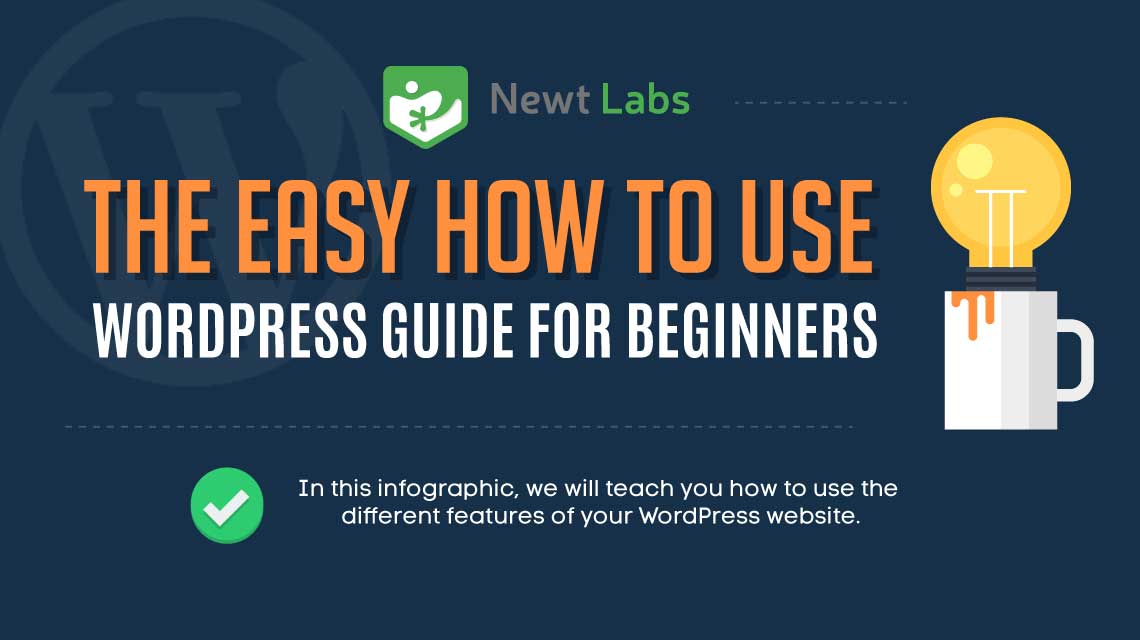
Es wird viel darüber diskutiert, ob WordPress für Anfänger einfach ist. Während einige Leute es als äußerst benutzerfreundlich empfinden, finden andere die Lernkurve möglicherweise etwas steil. Insgesamt ist WordPress eine großartige Plattform für Anfänger und kann mit ein wenig Zeit und Mühe leicht erlernt werden. Mit seiner großen Auswahl an Funktionen und Flexibilität ist WordPress eine gute Wahl für diejenigen, die gerade mit der Erstellung von Websites beginnen.
Es besteht kein Zweifel, dass WordPress eine robuste Plattform ist, mit der Sie sowohl große Websites als auch Blogs erstellen können. WordPress wird von 40 % aller Websites im Internet verwendet. Das Beste daran ist, dass Sie keine HTML-, PHP- oder CSS-Kenntnisse benötigen, um es anzupassen. Mit Codierungskenntnissen kann jedoch eine erweiterte Anpassung durchgeführt werden. Das Content-Management-System WordPress.org kann kostenlos verwendet werden und ist die Grundlage des Content-Management-Systems. Die Nutzung der Plattform ist kostenlos, aber Sie müssen für das Webhosting und die Domainregistrierung bezahlen. WordPress ist eine einfach zu erlernende Plattform. Alles, was Sie tun müssen, ist, Ihren bevorzugten Webhosting-Anbieter zu verwenden, um es zu installieren.
Wenn Sie ein Design installieren, laden Sie seine ZIP-Datei über Appearance auf Ihre Website hoch. Einige Themen erfordern möglicherweise zusätzliche Anpassungen, um ordnungsgemäß zu funktionieren. Sie können Ihre Blog-Beiträge auf vielfältige Weise anpassen, indem Sie verschiedene Themen verwenden, um sich von anderen Websites und Blogs abzuheben. Wie verdient man Geld mit WordPress-Marketing? WordPress-Blogger können Geld verdienen, indem sie Inhalte erstellen oder ihre Websites hosten. Die gebräuchlichste Methode ist die Anzeige von Affiliate-Werbung, aber Sie können Werbeflächen auch direkt verkaufen. Es kann auch eine Website eingerichtet werden, ein Abonnementdienst kann gestartet werden und Sie können einen Online-Kurs unterrichten.
Mit WordPress schnell loslegen
Selbst wenn Sie ein Computerneuling sind, ist die WordPress-Plattform einfach zu verstehen. Aus diesem Grund kann es schwierig sein, WordPress in kurzer Zeit zum Laufen zu bringen. Möglicherweise müssen Sie mehr über HTML und CSS lernen, um größere Änderungen an Ihrer Website vorzunehmen, aber sie können in ein oder zwei Wochen durchgeführt werden.
So installieren Sie ein gekauftes WordPress-Theme
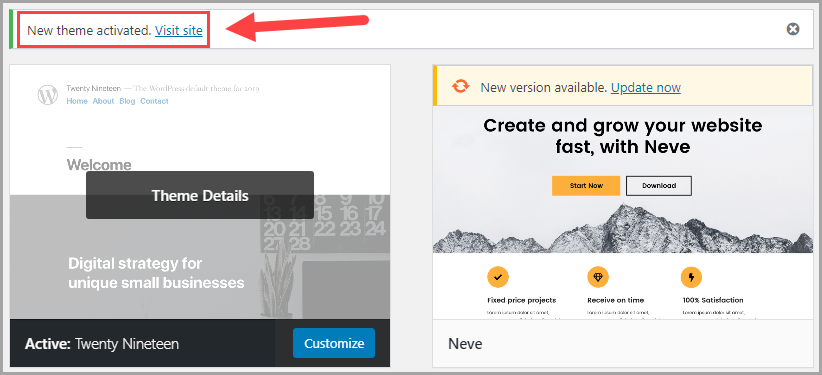
Melden Sie sich bei Ihrem WordPress-Konto an, gehen Sie zu Ihrem Dashboard und klicken Sie auf „Erscheinungsbild“. Bewegen Sie den Mauszeiger unter „Erscheinungsbild“ über „Designs“ und klicken Sie auf „Neu hinzufügen“. Klicken Sie auf dem nächsten Bildschirm auf „Design hochladen“. Wählen Sie die ZIP-Datei aus, die Sie vom Theme-Anbieter heruntergeladen haben, und klicken Sie auf „Jetzt installieren“. Klicken Sie nach der Installation des Designs auf „Aktivieren“. Ihr neues Design ist jetzt live auf Ihrer Website!
Der WordPress Marketplace von Bluehost macht es Ihnen einfach, WordPress-Designs, Plugins und Add-Ons zu durchsuchen, zu kaufen, zu installieren und zu verwalten. Der Zweck dieses Artikels ist es, Ihnen beizubringen, wie Sie ein WordPress-Theme oder -Plugin deaktivieren, ändern oder löschen, ohne ein Dashboard zu benötigen. Deaktivieren oder löschen Sie Plugins und Themes von einer deaktivierten WordPress-Site. Über den Marketplace können Sie problemlos Skripte von Drittanbietern auf Ihrem Hosting-Konto installieren. Um loszulegen, ist ein WordPress-Theme erforderlich, das einen Demo-Import enthält. Wenn Sie selbst einen Blog starten möchten, sollten Sie die Verwendung eines kostenlosen Themas in Betracht ziehen. Wenn Sie Ihr Design funktionaler und stilvoller gestalten möchten, sollten Sie über ein Premium-Design nachdenken.

Verwenden eines gekauften Designs auf mehreren Websites
Wenn Sie Fragen zur Verwendung eines gekauften Designs auf mehreren Websites haben, kontaktieren Sie uns bitte unter [email protected]
So installieren Sie das WordPress-Theme von Zip
Wenn Sie ein Design in einer ZIP-Datei haben, können Sie es installieren, indem Sie zu Darstellung > Designs gehen und auf die Schaltfläche Neu hinzufügen klicken. Klicken Sie oben auf der Seite auf Design hochladen. Klicken Sie auf Datei auswählen und wählen Sie die ZIP-Datei des Designs aus. Klicken Sie auf Jetzt installieren. Klicken Sie nach der Installation des Designs auf Aktivieren.
Die meisten WordPress-Websites sollten nicht mit einem kostenlosen Design aus dem offiziellen WordPress.org-Repository erstellt werden. In diesem Fall ist ein benutzerdefiniertes Design (Astra und das Beaver Builder-Design sind zwei Beispiele) erforderlich. Dies ist der Dateityp, der ein Premium-Design enthält. Die Datei wurde zu einer einzigen ZIP-Datei komprimiert.
So installieren Sie das WordPress-Theme von Themeforest
Die Installation eines WordPress-Themes von ThemeForest ist ein einfacher Vorgang. Folgen Sie einfach diesen Schritten: 1. Laden Sie die Theme-ZIP-Datei von Ihrem ThemeForest-Konto herunter. 2. Entpacken Sie die Datei auf Ihrem lokalen Computer. 3. Lade den entpackten Theme-Ordner in dein WordPress-Installationsverzeichnis hoch (wp-content/themes/). 4. Aktivieren Sie das Design im WordPress-Adminbereich (Darstellung > Designs). 5. Das ist es! Sie können jetzt damit beginnen, Ihr neues Design anzupassen.
Es ist nicht nur einfach zu bedienen, sondern bietet auch eine Fülle großartiger Gestaltungsmöglichkeiten. In diesem Artikel zeigen wir Ihnen, wie einfach es ist, ein neues WordPress-Theme zu installieren, das Sie bei Themeforest gekauft haben. Erfahren Sie, wie Sie allgemeine Probleme bei der Designinstallation erkennen und lösen. Wenn Sie beim Installieren eines Designs auf einem weißen Bildschirm hängen bleiben, müssen Sie möglicherweise Ihren Server aktualisieren. Dies wird normalerweise durch ein niedriges Speicherlimit auf Ihrem Server für PHP verursacht. Wenn Sie sich für einen verwalteten WordPress-Host entscheiden, sollten Sie niemals auf dieses Problem stoßen. Stellen Sie vor dem Hochladen der Datei per FTP sicher, dass nur die Designdatei enthalten ist.
Wenn Sie das Envato Market-Plugin installieren und aktivieren, können Sie dies in wenigen Minuten erledigen. Auf alle Ihre Themeforest- und Codecanyon-Käufe können Sie direkt über das Dashboard der WordPress-Plugins zugreifen. Um das Plugin zu verwenden, müssen Sie zunächst ein Token für die EnvatoAPI generieren. Wenn Ihr Token nicht validiert wird, haben Sie möglicherweise eines von zwei Problemen. Ihre Rechnungsnummer, Theme-Lizenz oder jeder andere Code aus dem Themeforest-Dashboard wird nicht funktionieren. Wenn dies der Fall ist, haben Sie beim Generieren des Codes möglicherweise versehentlich einige API-Berechtigungen nicht überprüft.
So aktivieren Sie Ihr neues WordPress-Theme
Nachdem Sie neben Ihrem neuen Design auf den Link Aktivieren geklickt haben, wird es unter Darstellung angezeigt.
So installieren Sie das WordPress-Theme in Cpanel
Um ein WordPress-Design in cPanel zu installieren, melden Sie sich zuerst bei Ihrem cPanel-Konto an und navigieren Sie zum „Dateimanager“-Tool. Suchen Sie dann das Verzeichnis, in dem Sie WordPress installiert haben. Standardmäßig ist dies der Ordner „public_html“. Wenn du das WordPress-Installationsverzeichnis gefunden hast, öffne den Ordner „wp-content“ und dann den Ordner „themes“. Hier sehen Sie alle derzeit installierten Designs. Um ein neues Theme zu installieren, laden Sie einfach die Theme-Dateien in dieses „themes“-Verzeichnis hoch. Sobald die Dateien hochgeladen wurden, können Sie das Design aktivieren, indem Sie zum Abschnitt „Aussehen“ des WordPress-Admin-Panels gehen.
In diesem Abschnitt erfahren Sie, wie Sie WordPress-Designs in Ihrem Cpanel installieren. Im Hosting-Manager finden Sie Ihr eigenes Bedienfeld für Ihr Webhosting-Konto. Sie können ein WordPress-Theme installieren, indem Sie zum WordPress-Dashboard gehen. Wenn Sie keine Erfahrung mit WordPress haben, sollten Sie sich überlegen, ein Premium-Theme zu kaufen. Wenn Sie bei Bluehost hosten, müssen Sie zum Bluehost-Portal gehen und auf Erweitert klicken. Navigieren Sie zum Dateimanager und wählen Sie die Option Public FTP Root. Stellen Sie vor dem Hochladen Ihres Designs sicher, dass der Pfad korrekt ist. Bitte senden Sie die URL an /public_html/yourdomain.com/wp-content/themes.
So installieren Sie das WordPress-Design auf Localhost Xampp
Angenommen, Sie haben XAMPP auf Ihrem Localhost installiert und WordPress heruntergeladen.
1. Entpacken Sie die WordPress-Datei und kopieren Sie den Ordner in das Verzeichnis htdocs Ihrer XAMPP-Installation.
2. Benennen Sie den Ordner in etwas wie „wordpress_local“ um
3. Erstellen Sie eine neue Datenbank für WordPress in phpMyAdmin.
4. Öffnen Sie Ihren Browser und gehen Sie zu http://localhost/wordpress_local/
5. Befolgen Sie die Anweisungen auf dem Bildschirm, um die WordPress-Installation abzuschließen.
6. Wenn Sie fertig sind, können Sie sich unter http://localhost/wordpress_local/wp-admin/ bei Ihrer WordPress-Site anmelden.
In xampp können Sie ein heruntergeladenes WordPress-Theme installieren. Es gibt ein Problem mit der style.css-Datei. WordPress versucht, die von Ihnen hochgeladene Datei zu finden, und schlägt fehl, wenn dies nicht der Fall ist. Angenommen, der Ersteller des Designs hat die CSS-Datei an einem anderen Ort als gewöhnlich abgelegt. Erstellen Sie einen Ordner mit allen installierten Designs und installieren Sie sie über XAMPP. Navigieren Sie zum WP-Content-Ordner, um loszulegen. Es ist notwendig, den Themenordner zu öffnen.
Sie können Ihr heruntergeladenes Design extrahieren (falls seine ZIP-Datei vorhanden ist), indem Sie es kopieren und installieren. Sie können ein Design aus dem Dropdown-Menü links in Ihrem WordPress-Dashboard auswählen, indem Sie links auf die Schaltfläche „Darstellung“ klicken. Um Ihr neues Design zu aktivieren, klicken Sie darauf auf Aktivieren. Im Fall Ihres Themas sollten Sie keine Probleme haben, diese Methode anzuwenden, es sei denn, einige Schlüsselelemente fehlen.
WordPress-Themen
Es gibt eine große Auswahl an WordPress-Themes, daher kann es eine Herausforderung sein, das perfekte für Ihre Website zu finden. Ein guter Ausgangspunkt ist, Ihre Optionen einzugrenzen, indem Sie den Zweck Ihrer Website und die Art der Inhalte, die Sie teilen, berücksichtigen. Sobald Sie eine allgemeine Vorstellung davon haben, wonach Sie suchen, können Sie damit beginnen, die Themen zu durchsuchen, um eines zu finden, das Ihren Anforderungen am besten entspricht. Denken Sie daran, dass viele Themen bis zu einem gewissen Grad angepasst werden können, also haben Sie keine Angst, mit verschiedenen Optionen zu experimentieren, bis Sie die perfekte Passform gefunden haben.
WordPress, auch als Content-Management-System (CMS) bekannt, ist das beliebteste Content-Management-System. Laut einer aktuellen Studie von W3Techs werden 59 % aller CMS-Websites mit WordPress erstellt. Es ist ein robustes und äußerst anpassungsfähiges System, mit dem fast jede Art von Website erstellt werden kann. Das WordPress-Theme kann auf jede Website angewendet werden, da es vorgefertigt und vorgefertigt ist. Es gibt keine festen Regeln für die Personalisierung einer WordPress-Seite; Sie können dem Dashboard eigene Inhalte hinzufügen und ein Thema verwenden, um es hervorzuheben. ThemeForest beherbergt eine große und vielfältige Auswahl an WordPress-Themen, die von Menschen auf der ganzen Welt erstellt wurden.
